Dialogfenster am Mac per Tastatur bedienen
Ich bin kürzlich von Windows auf macOS umgestiegen und vermisse die Möglichkeit, Programme und Finder auch mit der Tastatur steuern zu können.
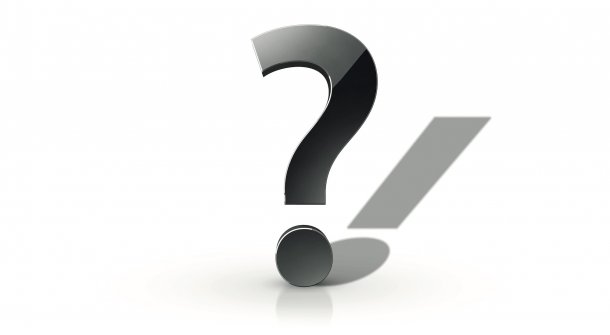
Unter Windows können Sie Schaltflächen und Menüpunkte in der Regel mit der Alt-Taste und einem Buchstaben auf der Tastatur ansprechen. Bei den Dialogfenstern von macOS gibt es dieses Verhalten in abgewandelter Form nur, wenn der Entwickler daran gedacht hat. Ein prominentes, aber seltenes Beispiel dafür ist etwa der Löschen-Dialog in iTunes: Die Taste „I“ – am Mac ohne Alt – führt dort den Befehl „In den Papierkorb bewegen“ aus.
Ansonsten können Sie bei macOS generell in allen Dialogen den blau hervorgehoben Button mit der Return-Taste betätigen. Den Abbrechen- respektive Cancel-Button erreicht man über die Esc-Taste oder Cmd+Punkt.
Eine unrühmliche Ausnahme bildet der Finder: Wenn Sie eine existierende Datei überschreiben möchten, reagiert die Sicherheitsabfrage weder auf Esc noch auf Return, der blaue Button fehlt.
macOS-Einstellungen müssen angepasst werden
Um in Dialogen die Nicht-Standard-Schaltflächen ohne Maus ansteuern zu können, müssen Sie zunächst in der Systemeinstellung „Tastatur“ im Reiter „Kurzbefehle“ die Tastatursteuerung auf „Alle Steuerungen“ umschalten.
Nun können Sie mit der Tabulator-Taste die meisten Elemente eines Fensters ansteuern. Das ausgewählte Objekt bekommt dabei eine blaue Umrandung. Mit der Leertaste „klicken“ Sie dann auf einen Button oder schalten eine Checkbox um. Shift+Tab wählt des vorherige Element aus. Tipp: Die Tastatursteuerung können Sie ohne Ausflug in die Systemsteuerung mit Ctrl+F7 umschalten.
Menüpunkte, denen kein Tastaturkürzel zugewiesen ist, können Sie unter macOS nur über mehrere Tastendrücke ansteuern. Mit Ctrl+F2 aktivieren Sie zunächst den Apfel in der Menüleiste. Dort navigieren Sie über die Cursor-Tasten durch die Menüs. Die Eingabe eines Buchstabens springt zum nächsten Menüpunkt, der damit beginnt. Erst durch Return wird der ausgewählte Befehl dann ausgeführt. Die Statusmenüs im rechten Teil der Menüleiste erreichen Sie über Ctrl+F8. Ins Dock gelangen Sie mit Ctrl+F3 und Ctrl+F5 wechselt zwischen der Symbolleiste und dem Hauptbereich eines Programms. Bei Tastaturen mit Mediensteuertasten müssen Sie zu den Kürzeln zusätzlich die Fn-Taste drücken oder in der Systemeinstellung „Tastatur“ die Option „Die Tasten F1, F2 usw. als Standard-Funktionstasten verwenden“ aktivieren (wre)